Как сохранить видео из Viber?
Как скачать видео с Вайбера на телефон или компьютер
Мессенджер Вайбер является одним из самых популярных и многофункциональных на данный момент. Благодаря ему можно обмениваться короткими текстовыми и голосовыми сообщениями, пересылать друг другу аудио и видеофайлы.
Их можно в дальнейшем пересылать другим абонентам или сохранять на свой гаджет и просматривать в удобное для себя время. Наших пользователей интересует, как скачать видео с Вайбера на телефон, и мы готовы помочь в этом вопросе.
Обратите внимание! Если отсутствует интернет-соединение, вы не сможете просмотреть видео. Рекомендуем предварительно скачать его, тогда ролик будет доступен в любое время дня и ночи.
Как скачать файл на телефон: пошаговая инструкция
Самый удобный и быстрый способ для обычного пользователя – настроить автоматическое сохранение принятых файлов в галерею. Включить эту опцию просто:
- Нажать в меню на вкладку Еще.
- Зайти в Настройки.
- Нажать на функцию Сохранить в Галерею, активируя ее.


Если проделать весь алгоритм в обратном порядке, то есть деактивировать данную позицию, ролики сохраняться не будут.
Важно! Принятые анимированные сообщения не сохраняются в автоматическом режиме, даже если данная опция была активирована ранее.
Существует второй способ скачивания, вручную. Для этого нужно нажать на принятый файл и несколько минут подождать. В появившемся меню выбрать позицию Сохранить в Галерею. Такой метод понравится тем, кто не желает засорять память всеми медиафайлами подряд, а делать это выборочно, руководствуясь собственными интересами.
Как сохранить файл на персональный компьютер
С появлением десктопной версии мессенджера пользователи расширили свои возможности. Вместе с тем стал актуальным вопрос, как скачать видео с Вайбера на компьютер.
Мобильная и десктопная версии должны быть обязательно синхронизированы. Полученный от собеседника ролик можно оставить в памяти и смартфона, и компьютера одновременно.
Далее нужно нажать правой кнопкой мыши (или ее аналогом на тачпаде), появится окно с предложением скачать. Выберите папку, где предпочтительнее хранить медиафайлы и наслаждайтесь результатом.
Скачивать можно неограниченное количество видеороликов, при этом необходимо следить, чтобы оставалось достаточно свободной памяти на гаджете.
Если этого не сделать, мессенджер сначала будет зависать, а затем такие изменения коснуться и других приложений. Своевременная очистка ОС специальными программами – залог его долгой и стабильной работы.
xn——7kcabbec2afz1as3apmjtgqh4hrf.com
Сохранение данных в viber при удалении и переустановке проги
Приветствуем вас, читатели! Viber – прекрасное средство общения. С его помощью можно сохранить информацию о своей жизни, работе, оставить свидетельства переговоров, важных моментов в бизнесе, переписки с любимыми. Выбор варианта сохранения зависит от типа информации. Разобраться в этом не всегда просто, а потому в путь. Как настоящие штурманы, мы проведем вас по лабиринту функций viber.
Как сохранить фото из вайбера в галерею или карту памяти
В настройках мессенджера есть опция автосохранения полученных фото. При выборе ее фотки будут автоматически сохраняться в галерее. Увидеть фотографии, картинки вы сможете, как только зайдете в просмотрщик.

В версии мессенджера для пк существует опция «сохранить как».
Воспользоваться ей можно следующим образом:
- откройте полученную фотку;
- нажмите на правую клавишу мыши;
- выберите «сохранить как»;
- сохраните файл на карту памяти или любой другой носитель.
Сохранение видео с viber на телефон или компьютер
Возможность автоматического сохранения существует и для видео. Настроить функцию можно, перейдя в настройках в «данные мультимедиа».
Для просмотра сохраненных файлов:
-
на телефоне пройдите в галерее. Здесь создается папка «viber v >На пк пользователь имеет возможность задать адрес сохранения файла самостоятельно.
Как сохранить историю переписки в вайбере на компьютер или карту телефона
Viber позволяет оставлять не только медиафайлы, но и обычную переписку. Один из способов — сделать снимок экрана телефона или компьютера. На смартфоне он автоматически сохранится в галерее. На пк полученный снимок можно открыть любым графическим редактором, выбрать место, где он будет храниться.

Однако существуют более удобные способы:
- при использовании телефона на андроид настраивается резервное копирование на google play. После сохранения файл с историей можно открыть на любом устройстве и при необходимости пересохранить на карте телефона, отправить себе на компьютер. На айфонах, айпадах диалоги сохраняются на iCloud. Опция резервного копирования недоступна на пк;
- на мобильнике выбрать нужные сообщения, выбрать функцию «поделиться» и способ — через гугл диск, электронную почту, bluetooth. Полученные файлы сохранить там, где нужно;
- на компе с windows найдите папку appdata, в ней — roaming, viberpc и, наконец, папку, в имени которой присутствует ваш телефонный номер. Сохраните ее в удобном месте.
Сохранение группы в viber при переустановке
По-другому складывается ситуация с сохранением групп, публичных чатов после переустановки вайбер, установке его обновлений, смены смартфона.
Ваш профиль в общих чатах, переписка сохранится автоматически. Сразу после того, как мессенджер будет переустановлен, можно возобновить использование возможностей групповых диалогов в полном объеме.
Как сохранить контакт в вайбере на пк или карту памяти
Все телефонные номера, имена пользователей из вашего контактного списка в viber автоматически сохранены в памяти телефона.

Мессенджер позволяет добавлять новые:
- на мобильном устройстве пройдите в вызовы;
- нажмите на значок человечка с плюсиком;
- вручную вбейте телефонный номер пользователя или отсканируйте его qr-код.
Сохранение голосовых сообщений и музыки в viber
Несмотря на то, что приложение для компьютера обладает меньшим количеством функций, с точки зрения сохранения аудиозаписей и голосовых сообщений это более удобный инструмент.
Достаточно открыть нужное сообщение, кликнуть правой клавишей мыши и выбрать «сохранить как».
На телефоне такой опции нет.
Пользователи viber имеют возможность сохранять фотографии, видео, аудио, голосовые сообщения, музыку и переписку. Единый инструмент для этого отсутствует. Для каждого случая есть особые рекомендации.
nashkomp.ru
Как из Вайбера сохранить фото или видео на телефон в память
Обмен мультимедийными файлами, фотографиями и видео с помощью Viber позволяет сделать общение ярче, полноценнее и интереснее. Как из Вайбера сохранить фото на телефон, чтобы воспользоваться ими впоследствии?
Сохранить фото или видео в Viber
Существует несколько вариантов решения проблемы, каждый может выбрать наиболее удобный для себя:
- Давая телефону команду скачать и установить приложение, пользователь автоматически соглашается с тем, что в памяти устройства создается папка для складирования изображения и видео. Любая картинка, будучи просмотренной на мобильном (или синхронизированном с ним устройстве), автоматически остается в памяти.
- Принудительное сохранение в папке «Галерея» на смартфонах. Полученное изображение нужно открыть на экране в мессенджере и кликнуть по нему. Появится окно, предлагающее перечень дальнейших действий. В списке выбрать «сохранить» и указать конкретную папку в галерее.
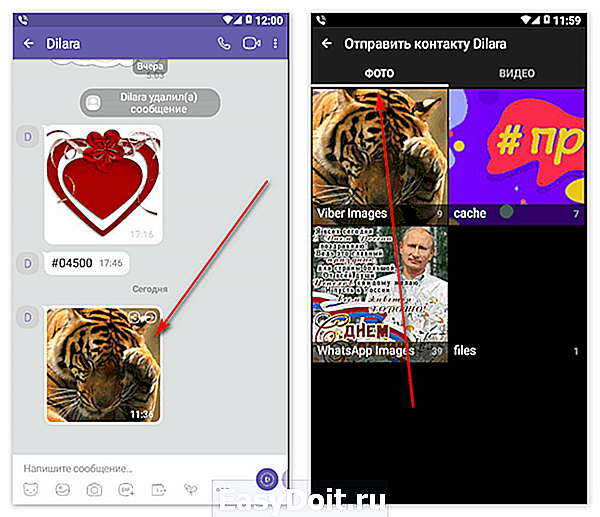
Все мультимедийные вложения можно просмотреть в приложении, если сдвинуть основной экран слева направо.
Здесь же будет видна и дополнительная информация: дата, время, размер и тип отправления.
Как сохранить фотографии Viber на компьютере
Самый простой способ перекинуть нужные файлы с мобильного на ПК – синхронизировать оба устройства. Этот метод оправдывает себя в том случае, если перебросить мультимедиа придется еще не один раз:
- мессенджер скачивается и устанавливается на ПК;
- при регистрации в соответствующем поле указывается мобильный номер первичного устройства (того самого телефона, с которого нужно перекачать фото);
- с помощью смартфона считывается QR-код.

Дальше процесс протекает самостоятельно: все присланные вложения автоматически остаются в памяти компьютера. Фото с Вайбера хранятся на ПК в специальной папке (она создается программой, автоматически, без участия пользователя).
Чтобы ее найти, нужно открыть «Мои файлы» – «Все файлы» – Viber – Media – User photos.
Фото с Вайбер можно сбросить на компьютер и в результате прямого подключения с помощью USB-кабеля. В этом случае сотовый используется как обычный накопитель, в проводнике выбирается нужная папка и из нее копируются (вырезаются) картинки и видео.

Фото контакта (аватары) в общей галерее не видны. Чтобы добраться до них, пользователь должен обладать правами администратора: AppData – пользователи – Roaming – ViberPC – номер мобильного – Avatar.


Разработчики мессенджера сделали все, чтобы пользование продуктом было комфортным. Медиа, музыка, картинки, присланные на «Вайбер», остаются в памяти устройства. Пользователю остается только время от времени контролировать количество свободного места и чистить устройства от «мусора».
xn—-7sbareabh3axn3bbgal7f9d.xn--p1ai
Как скачать фото и видео с Вайбера на телефон
Среди новичков одним из наиболее актуальных вопросов является: как можно скачать на свой телефон картинку или видео, полученное в Вайбере от другого пользователя? И сделать это можно. Причем, просто и быстро.
Как можно скачать картинку или ролик в Вайбере
Способов, как скачать полученный медиафайл, в Вайбере имеется два:
- в автоматическом режиме;
- в ручном режиме.
И каждый из них будет хорош по-своему. Для того, чтобы настроить автоматическое сохранение любого полученного контента – будь то фотографии или ролики – нужно будет выполнить переход по пунктам меню: Еще – Настройки – Сохранить в галерею на любом устройстве, будь то Андроид или iPhone. И после этого любое полученное в сообщении фото или видео будет само собой сохраняться на телефон.


Недостатком такого метода можно считать то, что при этом нужно будет постоянно следить за тем, чтобы не переполнить память. Ведь при достаточно интенсивном общении это сделать довольно легко.
Зато и преимущество налицо: можно не волноваться о том, как сохранить файл и не искать его потом среди множества сообщений, чтобы вытащить его из послания.
Есть также способ вручную сохранить себе на телефон картинку или видео. И для этого всего лишь потребуется совершить долгое нажатие на полученном файле, в появившемся контекстном меню выбрать пункт «Сохранить в Галерею».


И после этого можно будет отыскать фотографии в специально отведенной для этого папке. В обновленных версиях Viber этот процесс еще более упрощен. Нужно будет просто нажать на картинку – и выбрать пункт «Сохранить».
И немного о самом Вайбере
Мессенджер Viber – это приложение, однозначно заслуживающее пристального внимания для всех любителей виртуального общения. Впрочем, Вибер можно рекомендовать скачать даже в качестве замены всем остальным средствам мобильной связи. С его помощью можно будет и писать друг другу текстовые сообщения (полноценная замена традиционным СМС), и даже звонить.
 Вайбер — один из самых удобных и современных способов общения
Вайбер — один из самых удобных и современных способов общения
Причем, Вайбер позволяет это делать бесплатно! Более того, можно связываться друг с другом бесплатно по видео каналу. Совсем, как по Скайпу. Но, в отличие от него, Вайбер имеет ярко выраженную мобильную направленность. Он не так громоздок и не перегружен всевозможными второстепенными функциями.
Звонки будут бесплатными, если они совершаются с одного мессенджера Вайбер на другой такой же. Но есть возможность позвонить и на стационарный телефон. Для этого предусматривается специальный платный сервис Вибер Аут.
Хотя там звонки и платные, но местные тарифы все равно гораздо выгоднее всяких роумингов. Возможно, что по обычному мобильнику будет звонить и выгоднее, но, если нужно с кем-то поддерживать связь в другой стране или в другом городе, то можно рекомендовать загрузить себе на смартфон или компьютер именно Вибер.
Да и сама программа распространяется полностью бесплатно. Можно скачать сразу русскоязычную версию и не искать способы русификации через разного рода сторонние способы. В итоге, можно отметить, что сохранить любой ролик или фото в Вайбере не составит большого труда даже для новичка.
xn——6kcbabcec6af4bqt5aqnkugrh9hrf.xn--p1ai
Как скачать видео с Вайбера на компьютер и телефон?
Как скачать видео с Вайбера на компьютер и телефон, чтобы любимые клипы и яркие приколы всегда были в доступности? В нашей статье мы рассмотрим все возможные варианты, которые не требуют сложных манипуляций и глубоких познаний в области софта.
Для начала освежи в голове инструкцию (вдруг еще понадобится) — как подключиться к Viber в телефоне.
Вообще скачать видео с Viber на компьютер или смартфон можно несколькими способами:
- Ты можешь установить в настройках Автоматическое сохранение в Галерею (Медиатеку);

2. Сохранение вручную: этот способ выгоднее тем, что в таком случае ты лично контролируешь использование памяти устройства, чтобы не засорять ее всем подряд и не париться о том, что опять надо что-то удалять. Для этого выбираешь нужные файлы, жмешь значок отправки и производишь сохранение в Галерею телефона.
3. Зайди в версию мессенджера для ПК и сохрани нужный ролик прямо из Чата.

4. Еще можно отправить его себе по электронной почте, через файлообменник, облачное хранилище или социальную сеть.
Как сохранить видео из Вайбера на телефон с ОС Андроид?
Как сохранить видео из Вайбера на телефон с ОС Андроид — если ты задался этим вопросом, мы тебе поможем, смотри нашу инструкцию.
- На гаджетах Andro >в Галерею (как и другие медиафайлы).
- Сохрани выбранные файлы вручную — отметь их и отправь в Медиатеку (а с версией Вайбер 5.6 тебе достаточно будет нажать только «Сохранить» ).
- Также в более новых вариантах приложения после просмотра видосика ты увидишь окошко с разными опциями: «Переслать» (то есть поделиться с кем-то в Вибере или других соц.сетях), «Посмотреть еще раз», «Удалить», «Сохранить».
 Как скинуть видео с Вайбера на компьютер?
Как скинуть видео с Вайбера на компьютер?
Как скинуть видео с Вайбера на компьютер — здесь есть 3 способа:
- Открываешь ролик в приложении, жмешь сохранить в галерею, потом пересылаешь по почте или подключаешь к ПК и перекидываешь видео.
- На Айфон смартфонах еще можно: нажимаешь на файл, затем на меню стрелки слева, выбираешь «Поделиться» и отправляешь нужным источником.

Способ через БлюСтакс
Обычно для этой операции используют программу-эмулятор БлюСтакс, при помощи которой ты, скорее всего, и установил Вайбер себе на комп.
- Зайди в эту программу.
- Во вкладке Андроид находи и открывай файловый менеджер — ES File Explorer.
- Сначала иди в папку Viber — затем Media (там содержатся все документы из мессенджера).
- Открой раздел с видеофайлами и выбери те клипы, которые надо закинуть на комп.
- В мини-меню в виде трех вертикальных точек, расположенном внизу экрана, ты должен нажать «Copy to» («Скопировать»).
- В качестве пункта назначения выбери путь из папки Windows в папку BstSharedFolder — они соотносятся с директорией на ПК, куда изначально был установлен БлюСтакс.
- Всё, теперь твои файлы на ПК.
Таким же образом можно перенести и прикольные видео для Вайбера, про которые мы рассказываем в другом нашем материале.
Как с Вибера сохранить видео на Айфон?
- Можно включить автосохранение: заходи в Настройки и активируй «Сохранить в Галерею».
- По аналогии с Андроид, начиная с версии мессенджера 5.6., кнопку для сохранения ты также увидишь сразу после просмотра клипа (наряду с командами Переслать, Удалить, Посмотреть еще раз).

Если ты считаешь себя продвинутым пользователем и мастером интернет-общения, то не пропусти нашу статью о том, как пользоваться видеозвонком в Вайбере. Это несложно и очень удобно.
Желаем всего доброго и побольше ярких моментов!
o-viber.ru
Как скачать видео с Вайбера
Вайбер — распространённое современное приложение, выполняющее множество функций. В их число входят: текстовая переписка, пересылка голосовых сообщений, обмен музыкой и видеороликами. Однако пользователей интересует, как скачать видео с Вайбера в память любимого гаджета.
Дело в том, что скачивание обеспечивает возможность передачи файлов другим пользователям или просмотра полученных фильмов или фотографий в любое время суток.
Приведём способы как скачать видео с Вайбера в смартфон или ноутбук. Для этого недостаточно просто скачать Viber на Android или Windows.
Инструкция по скачиванию файлов в память телефона
Каждый владелец устройства на Android или IOS может автоматических сохранять полученные от друзей файлы в галерею. Данная опция включается легко:
Заходим в Настройки.

Выбираем вкладку Мультимедиа.

Нажимаем на пункт Сохранить в Галерею (нужно выбрать опцию Галерея Медиа).

Теперь пользователь активирует автоматическое сохранение фотографий и видеороликов. Активируйте функцию автосохранения фотографий.
Обратный порядок действий приводит к деактивации уже активированной позиции. Сохранение роликов перестанет осуществляться.
Второй путь скачивания принятого контента — ручной. Владелец телефона просто нажимает на нужный файл и ожидает несколько минут. Когда появляется меню, достаточно нажать на позицию под названием Сохранить в Галерею. Подобный вариант позволит избирательно относиться к получаемой информации и избежать засорения памяти устройства. Иначе чрезмерное количество медиафайлов не оставит места в смартфоне, и человеку придётся удалять лишнюю информацию из гаджета.

Способы сохранения файлов на домашний или офисный ПК
Мессенджер для десктопа добавил владельцам ноутбуков и станционарных ПК определённые возможности. Однако нужно знать, как сохранить полученные по Вайберу видео на персональный компьютер.
Сначала нужно синхронизировать десктопное приложение с мобильным. Тогда принятый от друга мини-фильм легко сохраняется в памяти обоих устройств — телефона и ноутбука.
Скачивание проводится без ограничений по количеству роликов. Единственное условие — наличие в приборе свободного места (памяти). Поэтому нужно периодически очищать как ПК, так и телефон от ненужных файлов.
В противном случае Вам обеспечены зависания мессенджера и проблемы с другими программами. Если же человек своевременно удаляет из операционной системы ненужную информацию при помощи специального программного обеспечивания, устройство будет долго и бесперебойно работать.
free-messenger.ru
Как скачать видео с Вайбера на компьютер и телефон?
Если вы получили в мессенджере особо интересное видео, и хотите, чтобы оно сохранилось на вашем устройстве, то вам стоит знать, как скачать видео с вайбера на компьютер и телефон. Сейчас мы разберем все способы сделать это с десктопной или мобильной версии.

Скачать видео с Viber на телефон или ПК можно следующим образом:
- Если вы хотите, чтобы все принятые файлы, включая видео, фото и другие, сохранялись на ваше устройство автоматически, выставьте соответствующую настройку в Viber – Автоматическое сохранение.

- Чтобы сохранять принятые файлы вручную, нажмите в мессенджере на нужное видео и выберите «Отправить в галерею». Данный способ хорош тем, что память вашего компьютера или телефона не будет постоянно засоряться ненужными файлами.
- Если вы используете версию вайбера для компьютера, вы можете сохранить видео на жесткий диск прямо из переписки.

- Также вы всегда можете поделиться роликом через E-mail, облако или любую соцсеть.
Как сохранить видео из Вайбера на телефон с ОС Андроид?
Пользуетесь мессенджером со смартфона? Тогда читайте следующую инструкцию о том, как сохранить видео из Вайбера на телефон с ОС Андроид:
- Все принятые файлы на андроид устройствах по умолчанию сохраняются в память, и видео не исключение.
- Вы можете отключить эту настройку и сохранять нужные видео вручную. Просто в переписке выберите файлы и отправьте их в галерею телефона.
- Помимо этого, у вас всегда есть возможность переслать нужное видео своим друзьями в вайбере или различных соцсетях, не скачивая его на телефон.


Как скачать видео с Вайбера на компьютер?
Чтобы скачать видео с вайбера на компьютер, тоже существует несколько различных вариантов.
- Самый простой – нажать на нужный ролик в переписке и сохранить его на жесткий диск.
- Аналогично с мобильными устройствами, на компьютере можно поделиться видео в вайбере с другими пользователями мессенджера или различных социальных сетей.

- Третий вариант заключается в том, чтобы также в настройках выставить автоматическое сохранение в настройках, а затем нажать на любое видео правой клавишей мыши и выбрать «Показать в папке». Откроется директория на вашем компьютере, куда будут сохраняться все принятые файлы.
Как с Вайбера сохранить видео на Айфон?
- Чтобы сохранять видео с вайбера на айфон автоматически, в настройках выставьте автосохранение в галерею.
- Затем в памяти устройства найдите папку Viber, а в ней еще одну с названием Video. Здесь будут находится все принятые вами в мессенджере видеозаписи.

Данный ресур является неофициальным сайтом фан-клуба приложения Viber. Все текстовые, графические и видео материалы взяты из открытых источников и носят ознакомительный характер. В случае возникновения споров, претензий, нарушений авторских или имущественных прав, просьба связаться с администрацией сайта.
myviber.ru
